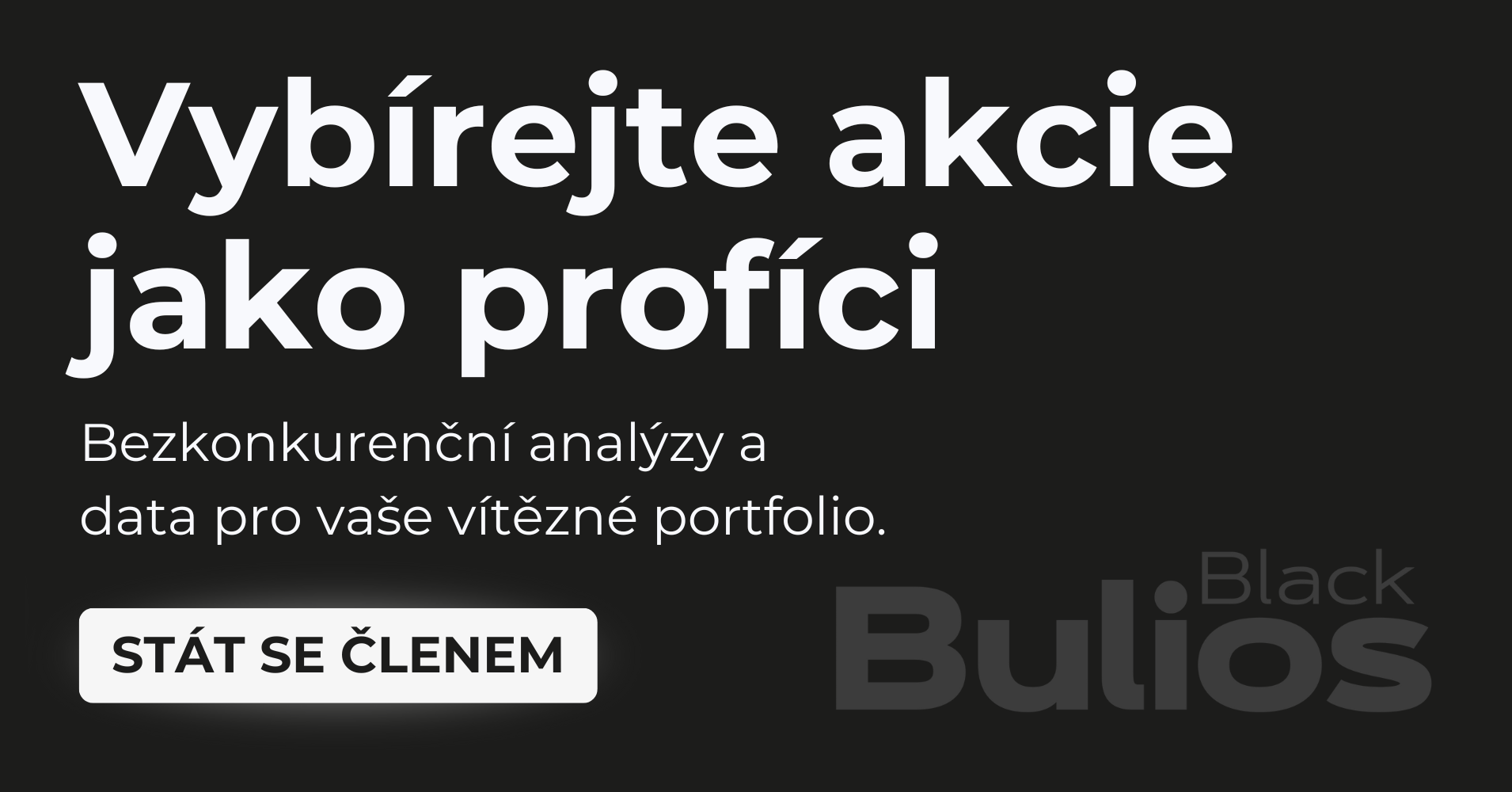První tři vychytávky najdete tady.
Pokud se dnes na něčem jako lidé shodneme (a že toho ubývá), je to skutečnost, že komunikace je i přes všechny vymoženosti, chytré krabičky v našich kapsách nebo možnost instantního videohovoru s kýmkoliv stále jedním z velkých problémů nejen v mezilidských vztazích, ale i při snaze něco vybudovat, vylepšit, respektive dnes mnohdy i udržet nad vodou.
A zejména v té kariérní části našich životů dnes zpravidla hraje jako hlavní komunikační "lepidlo" nezastupitelnou roli Slack. Řada z nás jej jako jistou formu konferenční místnosti používala ještě před pandemií. Koronavirus však jeho roli výrazným způsobem prohloubil a pro řadu lidí z něj udělat středobod nejen pracovního, ale i soukromého života.
Skupiny přátel, různé komunity či rodiny si v rámci Slacku zakládají vlastní místnosti, aby byl proud informací mezi nimi co nejplynulejší a mohli kdykoliv jakoukoliv skutečnost ihned jedinou zprávou rozprostřít mezi všechny relevantní osoby.
Byť má Slack celou řadu předností, jeho používání může někdy být mírně frustrující a těžkopádné. Zvlášť pokud jste v rámci vašeho workspace součástí desítek místností, do nichž aktivně přispívají vyšší desítky lidí, je zkrátka nereálné držet se všemi krok a být schopen do všech odpovídat. Anebo?
Služba zároveň obsahuje několik nenápadně vložených zkratek a zajímavých možností, jež vám dokáží nejen ušetřit čas, ale i výrazně zjednodušit celý proces komunikace. Tahle "sedmička" do velké míry změnila způsob, jakým dnes o Slacku přemýšlím a jak s ním pracuji:
4. Vytvořte si v rámci celého workspace automatické odpovědi
Stačí pár minut nastavování a můžete Slackbota naučit, aby na konkrétní fráze automaticky odpovídal vašimi přednastavenými odpověďmi.
Možná si říkáte, proč se s nějakým nastavováním odpovědí patlat a prostě na dotazy neodpovídat? No, existují totiž otázky a odpovědi, které se budou ve vaší firemní komunikaci opakovat donekonečna zas a znovu. Jaké je heslo na Wi-Fi? Kde najdu odkaz na databázi obchodních partnerů? Máme někde seznam kódů firemních barev? Kde si můžu stáhnout... a tak dále.
Takže si můžete vybrat, donekonečna papouškovat ty stejné odpovědi všem, kteří už je zapomněli, nebo jsou v týmu noví. Anebo to nechat na Slackbotovi. Nastavení je navíc hračka: Klikněte vlevo nahoře na své jméno, přejeďte kurzorem přes "Administration" a vyberte možnost "Customize *JménoVašehoWorkspace".
Objevíte se na nové stránce, kde zvolte druhou záložku "Slackbot". Hotovo. Tady už jen stačí do levého boxu napsat klíčové slovo/slova a do pravého přiřazenou automatickou odpověď, kterou bude od nynějška za vás obsluhovat Slackbot.

K jedné klíčové frázi se navíc může vztahovat i víc odpovědí. V takovém případě Slackbot vždy náhodně vybere jednu z možných a tou odpoví.

5. Přednastavte si odeslání svých zpráv dopředu
Chcete si předepsat důležitou zprávu pro váš tým už teď, ale měla by se odeslat až v nějaký specifický čas - zítra ráno, v pondělí odpoledne atp.? Zaregistrujte se na appce Kyber a pak ji přidejte do svého workspace.
Jakmile je Kyber napojen, můžete napsat kdekoliv /kyber, načež vám vyskočí nové okno, kde si můžete svou zprávu pohodlně naplánovat.
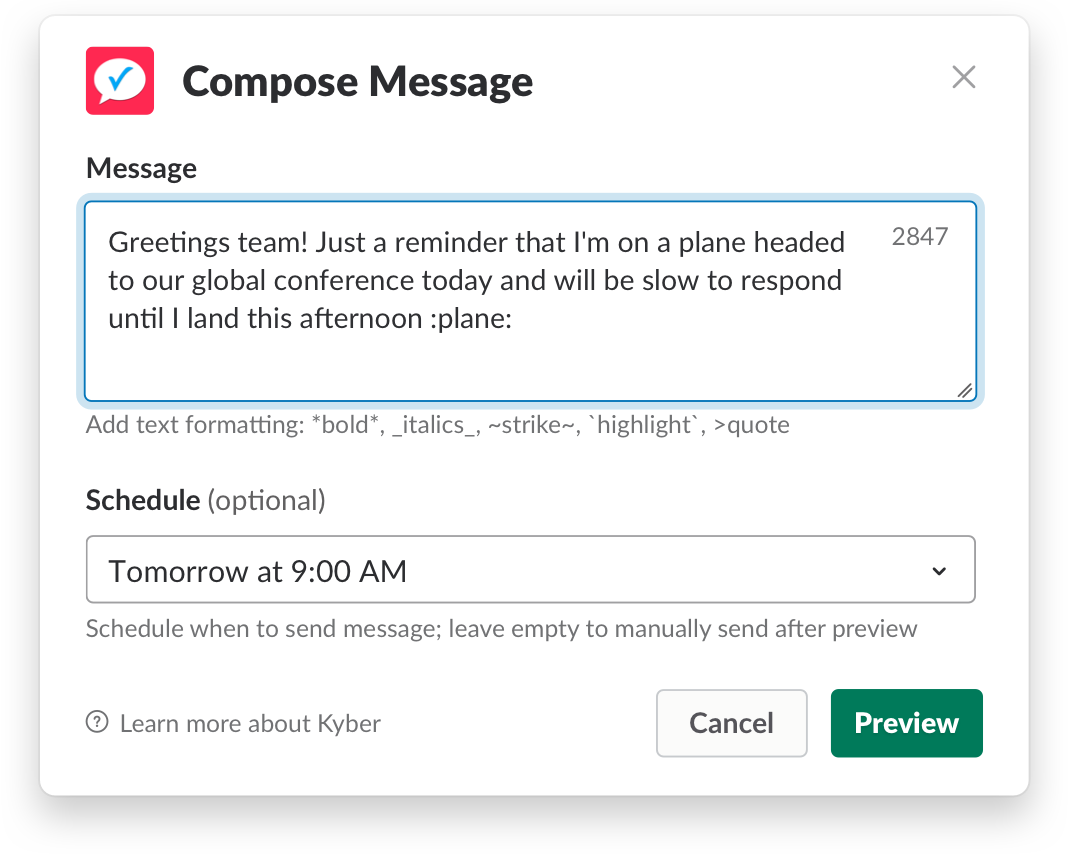
Pozn. Kyber pouze pro vaši osobní potřebu je zdarma, pokud byste ho chtěli pro svůj celý tým, vychází na 3 dolary na osobu měsíčně, ale za svou cenu nabízí kromě plánování zpráv i hromadu dalších možností pro projektový management i další potřeby jako je seznam úkolů včetně jejich sdílení, delegování, tvorbu anket, sdílený kalendář atd.
6. Nastavte si opakující se připomínky
Funkce připomínek je ideálním způsobem, jak si na Slacku držet přehled o úkolech nebo informacích, ke kterým se potřebujete pravidelně vracet.
Mimoto, že si můžete vytvořit jednorázovou připomínku na konkrétní čas můžete Slacku rovněž říct, aby vám něco připomínal v konkrétním intervalu - ve stejný čas každý den, ve stejný den každý týden, ve stejné datum každý měsíc, nebo klidně ve stejné datum každý rok.
A to stále není všechno. Při tvorbě připomínky můžete rovněž nastavit, aby byla zasílána jinému uživateli, nebo aby se objevila v konkrétním channelu.
O téhle funkci a jejich příkazech ne úplně každý ví, ale tady jsou všechny základní struktury, které budete potřebovat:
- /remind me Zkontroluj redakční plán every weekday at 9 a.m. (každý všední den v 9 hodin ráno mi Slack zobrazí zprávu "Zkontroluj redakční plán")
- /remind me Připravit se na rozhovor s XYZ o ZYX on the 12th every month
- /remind #redakce Zítra nezapomeňte na redakční call every Sunday at 6 p.m.
- /remind @jannovak Nezapomeň vytvořit zálohu databáze every day at 4 p.m.
7. Nepostujte, prosím, ty linky do chatu, vložte je jako hypertextové odkazy
Typický obrázek z chatu amatérských uživatelů Slacku vypadá tak, že najdete zprávu obsahující 6 odkazů, pod kterou se musíte proscrollovat všemi šesti načtenými odkazy. Jednak odkazy samotné protahují původní zprávu a dělají ji hůř čitelnou, ale především vám scrollování dolů na novější zprávy zabere zbytečně 3x tolik času.
Řešení je snadné - Slack umí kromě základního formátování textu od nedávna přidávat i hypertextové odkazy.


Pokud nejste moc na klikání, ale jedete spíš přes klávesové zkratky, jak vidno, můžete se k oknu pro přidávání hypertextových odkazů dostat i přes stisknutí Ctrl-Shift-U. Je to na vás.
--------------------------
Snad se z vás díky těmto radám stanou lepší Slackeři ;-).
#osobnirozvoj #komunikace #slack #aplikace #workspace #efektivita#vychytavky #moznosti